Banyak cara membuat desain lebih keren, salah satunya adalah memberi efek agar semakin terlihat profesional jika dibutuhkan. CorelDRAW telah memberikan fasilitas tersebut, dengan Tools yang telah disediakan kita dapat membuat efek pada sebuah objek desain yang sedang kita edit. Berikut tutorialnya.
1. Buatlah dua buah objek yang sama ataupun berbeda.
2. Pada Toolbox, klik icon segitiga kecil lalu pilih Blend Tool.
3. Klik dan tahan pada objek pertama, kemudian tari ke objek kedua untuk membentuk efek blend. Perhatikan gambar dibawah.
1. Buatlah sebuah objek yang akan diedit. Pilih Pick Tool, klik pada objek yang telah dibuat.
2. Pilih Countour Tool pada ToolBox.
3. Klik pada garis tepi atau tengah objek, lalu tarik kedalam atau luar objek untuk membentuk efek countour.
1. Buatlah sebuah objek yang akan diedit. Pilih Pick Tool, klik pada objek yang telah dibuat.
2. Pilih Distort Tool pada ToolBox, lalu pada Property Bar pilih distort yang diinginkan.
3. Klik garis tepi objek lalu tarik kearah kanan untuk membentuk efek distort.
1. Buatlah sebuah objek yang akan diedit. Pilih Pick Tool, klik pada objek yang telah dibuat.
2. Pilih Drop Shadow Tool pada ToolBox.
3. Klik bagian tengah objek, lalu tarik kearah yang diinginkan sampai membentuk efek drop shadow.
1. Buatlah sebuah objek yang akan diedit. Pilih Pick Tool, klik pada objek yang telah dibuat.
2. Pilih Envelope Tool pada ToolBox.
3. Klik pada salah satu sisi garis, lalu tarik ke arah yang diinginkan.
1. Buatlah sebuah objek yang akan diedit. Pilih Pick Tool, klik pada objek yang telah dibuat.
2. Pilih Extrude Tool pada Toolbox.
3. Klik pada titik tengah objek, tarik ke arah yang diinginkan untuk membentuk 3D.
1. Buatlah sebuah objek yang akan diedit. Pilih Pick Tool, klik pada objek yang telah dibuat.
2. Pilih Transparency Tool pada ToolBox.
3. Klik pada sisi kiri objek, lalu tarik ke arah sisi kanan untuk membentuk efek transparency.
Demikian beberapa cara yang dapat anda lakukan untuk memberi efek pada sebuah objek menggunakan CorelDRAW, apabila ada pertanyaan silahkan berkomentar. Semoga bermanfaat.
Memberi Efek Pada CorelDRAW
1. Membuat Efek Blend
Efek Blend adalah efek yang mengisi ruang yang kosong dengan bentuk 3D pada dua objek yang telah dibuat.1. Buatlah dua buah objek yang sama ataupun berbeda.
2. Pada Toolbox, klik icon segitiga kecil lalu pilih Blend Tool.
3. Klik dan tahan pada objek pertama, kemudian tari ke objek kedua untuk membentuk efek blend. Perhatikan gambar dibawah.
2. Membuat Efek Countour
Efek Countour adalah efek yang memberi bagian-bagian yang sama dengan ukuran atau resolusi yang sebanding didalam objek aslinya.1. Buatlah sebuah objek yang akan diedit. Pilih Pick Tool, klik pada objek yang telah dibuat.
2. Pilih Countour Tool pada ToolBox.
3. Klik pada garis tepi atau tengah objek, lalu tarik kedalam atau luar objek untuk membentuk efek countour.
3. Membuat Efek Distort
Efek Distort adalah efek yang dapat merubah bentuk objek aslinya menjadi abstrak dengan perintah yang kita inginkan.1. Buatlah sebuah objek yang akan diedit. Pilih Pick Tool, klik pada objek yang telah dibuat.
2. Pilih Distort Tool pada ToolBox, lalu pada Property Bar pilih distort yang diinginkan.
3. Klik garis tepi objek lalu tarik kearah kanan untuk membentuk efek distort.
4. Membuat Efek Drop Shadow
Efek Drop Shadow adalah efek untuk memberi sebuah bayangan pada objek yang dapat kita atur arah datang cahayanya.1. Buatlah sebuah objek yang akan diedit. Pilih Pick Tool, klik pada objek yang telah dibuat.
2. Pilih Drop Shadow Tool pada ToolBox.
3. Klik bagian tengah objek, lalu tarik kearah yang diinginkan sampai membentuk efek drop shadow.
5. Membuat Efek Envelope
Efek Envelope adalah efek yang memungkinkan kita untuk menyunting objek yang telah kita buat, fungsi ini hampir sama dengan Shape Tool1. Buatlah sebuah objek yang akan diedit. Pilih Pick Tool, klik pada objek yang telah dibuat.
2. Pilih Envelope Tool pada ToolBox.
3. Klik pada salah satu sisi garis, lalu tarik ke arah yang diinginkan.
6. Membuat Efek Extrude
Efek Extrude adalah efek yang dapat membuat satu objek menjadi 3D dengan dimensi yang dapat kita atur sendiri.1. Buatlah sebuah objek yang akan diedit. Pilih Pick Tool, klik pada objek yang telah dibuat.
2. Pilih Extrude Tool pada Toolbox.
3. Klik pada titik tengah objek, tarik ke arah yang diinginkan untuk membentuk 3D.
7. Membuat Efek Transparency
Efek Transparency adalah efek yang merubah objek menjadi transparan,1. Buatlah sebuah objek yang akan diedit. Pilih Pick Tool, klik pada objek yang telah dibuat.
2. Pilih Transparency Tool pada ToolBox.
3. Klik pada sisi kiri objek, lalu tarik ke arah sisi kanan untuk membentuk efek transparency.
Demikian beberapa cara yang dapat anda lakukan untuk memberi efek pada sebuah objek menggunakan CorelDRAW, apabila ada pertanyaan silahkan berkomentar. Semoga bermanfaat.

















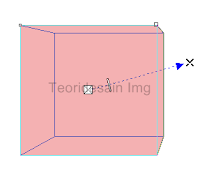



Comments
Post a Comment
Apa yang anda pikirkan setelah membaca konten diatas? jika ingin menautkan link blog, ganti tanda (.) menjadi tanda (,) Thanks